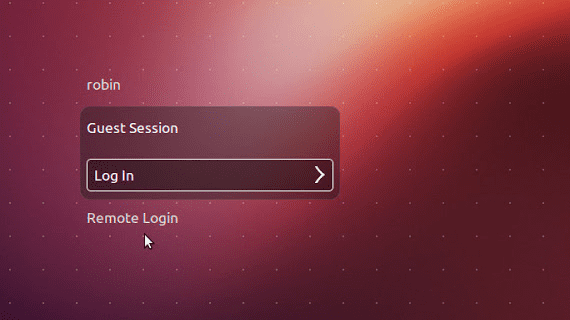
Sejak kemunculan Windows Messenger 7, Saya ingat bahwa mengelola aplikasi yang dimuat saat startup menjadi penting. Di Windows, proses ini relatif mudah karena kami menandainya di opsi aplikasi atau kami membuka alat grafis untuk melakukannya dari antarmuka grafis. Tapi, di Ubuntu Bagaimana cara menambah dan menghapus aplikasi dari Startup Sistem?
Di Ubuntu tidak seperti banyak distribusi lainnya, proses seperti itu mudah dan saat ini kecuali untuk meja yang ringan, yang memiliki proses lebih sulit untuk menjalankan tugas ini, pengelolaannya dilakukan dari satu aplikasi atau serupa, jadi dengan mengetahui cara mengubahnya pada desktop tertentu, kita akan tahu cara melakukannya di desktop lain.
Untuk mengatur aplikasi startup, di Ubuntu terdapat aplikasi "Aplikasi Startup"Setelah diklik, sebuah jendela akan memuat kami seperti ini

di mana itu menunjukkan kepada kita aplikasi yang dimuat di awal, bagaimana menghapus atau menambahkannya dan mengedit yang sudah kita siapkan.
Tambahkan dan hapus aplikasi di Startup Sistem
Kami membuka program "Aplikasi StartupDan klik tombol tambah. Sekarang akan muncul jendela kecil yang memiliki tiga bidang, seperti ini:
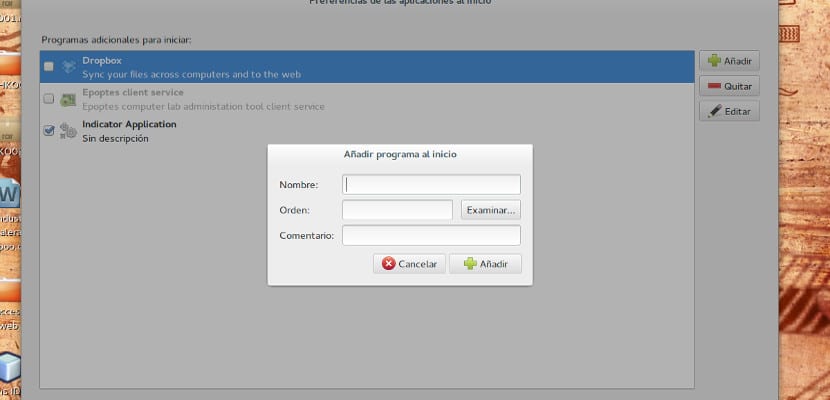
Di bidang pertama, di atas, kami menulis nama aplikasi; Di bidang tengah, di sebelah tombol periksa, kami menulis yang dapat dieksekusi untuk memulai program, untuk sebagian besar pemula, ini mirip dengan menjalankan aplikasi di terminal, Anda juga dapat mencari melalui hard drive kami, ingat yang mana selalu di folder bin, kami hampir selalu menemukannya di / usr / bin atau usr / sbin. Kolom bawah berisi deskripsi program yang sedang berjalan.
Hal yang baik tentang metode ini adalah jika kita mau kita bisa buat skrip, tandai dengan Nautilus sebagai file yang dapat dieksekusi dan tambahkan ke Startup Sistem. Game memberi, sekarang hanya imajinasi yang hilang Tidakkah kau berpikir?
Halo, terima kasih atas informasinya, konfigurasi ini sudah berfungsi dengan pengguna biasa, tetapi bagaimana cara membuatnya berfungsi dengan Pengguna Tamu?
Halo, saya menginstal Ubuntu 14.04 dan opsi itu tidak muncul di menu. Apakah ada cara untuk menginstalnya?
Itu memang tampak bagi saya, tetapi ketika menginstal desktop seperti sobat lubuntu cinammon xbuntu opsi itu berhenti muncul dan lainnya
Instruksi bukan untuk program yang dimulai saat sistem dimulai, tetapi di awal sesi. Yang mana tidak sama. Dan itu tidak berfungsi untuk aplikasi yang membutuhkan sudo (misalnya noip2)
Maksudku, ...
Saya bahkan tidak tahu aplikasi yang saya miliki, yang telah diinstal dengan Ubuntu
Apa yang akan dipikirkan tengkorak yang melakukan hal-hal ini?
dengan betapa mudahnya membuka jendela dan memilih aplikasi yang Anda butuhkan
Saya harus membuat script untuk membuat jalan pintas !!!!
setiap kali saya mencoba menggunakan omong kosong ini, dan karena saya telah mencoba selama sepuluh tahun, saya jengkel dengan kebodohan mereka yang merancang hal-hal ini.
aplikasi startup mana yang diperlukan dan mana yang dapat dihapus
Terima kasih! Perekam audio telah dipasang untuk saya dengan opsi peluncuran ini saat memulai. Dengan bantuan Anda, saya sudah menyelesaikannya
Halo, saya sangat baru mengenal LINUX, saya memiliki Xubuntu 18.04 dan saya tidak memiliki aplikasi itu, di tautan ke desktop yang lebih ringan, Lubuntu muncul sebagai satu-satunya pilihan.
Saya akan terus menyelidiki untuk melihat apakah saya dapat menemukan info untuk distro saya.
Terima kasih banyak